装机员一键还原精灵如何还原win10系统
- 2019-06-24 10:12:00 分类:win10
现在我们购买的电脑基本上都是预安装的win10系统,相较于之前的系统,win10系统更加易用,有些朋友为为了避免在使用过程中遇到系统问题,就将win10系统进行了备份。接下来,我就带大家了解一下装机员一键还原精灵还原win10系统的方法
装机员一键还原精灵如何还原win10系统呢?现在市面上出现了很多系统还原工具,装机员就是其中之一,不过任何还原工具想要还原系统都要有之前的系统备份哦。我给大家整理了装机员一键还原精灵的使用方法。赶紧来瞧瞧吧
一:装机员一键还原精灵还原win10系统教程
1、打开装机员一键还原精灵,点击一键还原
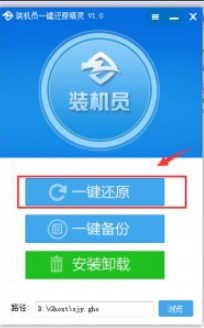
装机员还原win10系统图解详情-1
2、点击需要恢复的磁盘,一般都是c盘,点击浏览,选择之前备份的系统镜像位置,(注意路径不能出现中文)点击开始还原

装机员还原win10系统图解详情-2
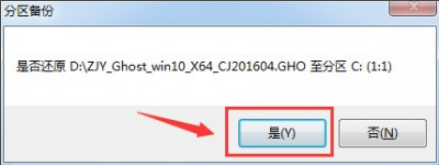
一键还原图解详情-3
装机员还原精灵需要有之前正常的系统备份才能还原,如果说系统出现问题了又没有系统备份该如何解决呢?请看操作超级简单的方法二
方法二:小白一键重装系统重装win10系统教程
1、打开下载好的小白一键重装系统,(下载地址:http://www.01xitong.com/),退出杀毒软件,等待小白检测本地环境完成

win10系统图解详情-4
2、出现选择系统界面,选择win10系统,点击安装此系统
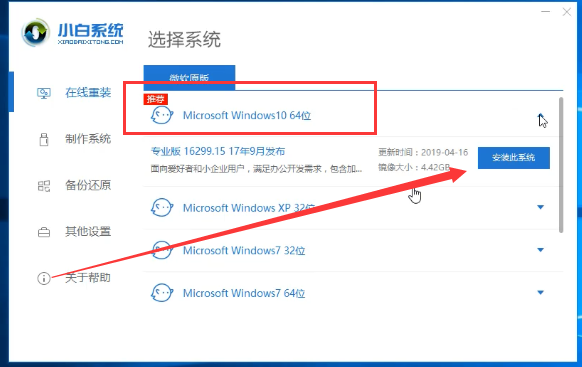
装机员图解详情-5
3、选择需要安装的第三方软件,点击下一步等待系统的安装就可以啦。期间会有几次电脑重启,无需担心,等待进入win10系统桌面就Ok啦

装机员还原win10系统图解详情-6
以上就是装机员一键还原精灵的使用方法了,其实一键还原就是重装系统,只不过重装的是之前使用系统,想要彻底解决问题小编还是建议大家使用第二种方法,有问题还可以联系人工客服哦